如何用Photoshop压缩图片?
设·集合小编 发布时间:2023-03-17 23:49:27 1376次最后更新:2024-03-08 11:26:33
数码相机拍摄的照片一般都是大于3m的,甚至有六七八m的,当我们图片越来越多的时候,如果不对图片进行压缩处理的话内存就会不够用,那么今天就给大家分享一下,如何用Photoshop压缩图片的方法,希望能帮助到大家。
工具/软件
电脑型号:联想(Lenovo)天逸510S; 系统版本:Windows7; 软件版本:Photoshop CS3
1、转存为WEB格式的图片
第1步
导入我们所要压缩的图片,直接点击"文件"-"保存为WEB格式文件"。

第2步
在弹出的WEB格式转换属性框里面,选择JPEG-低。

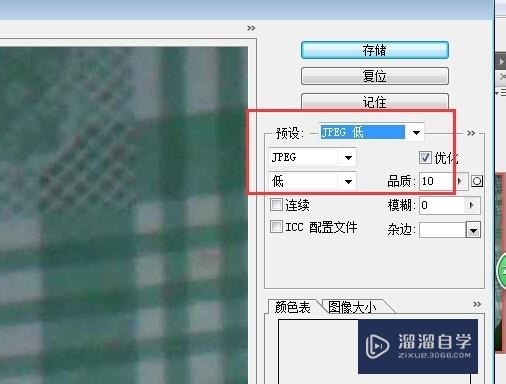
第3步
然后确定,选择保存路径输出。


2、直接转存JPG
第1步
打开图片,直接点击“文件”——“存储为”。
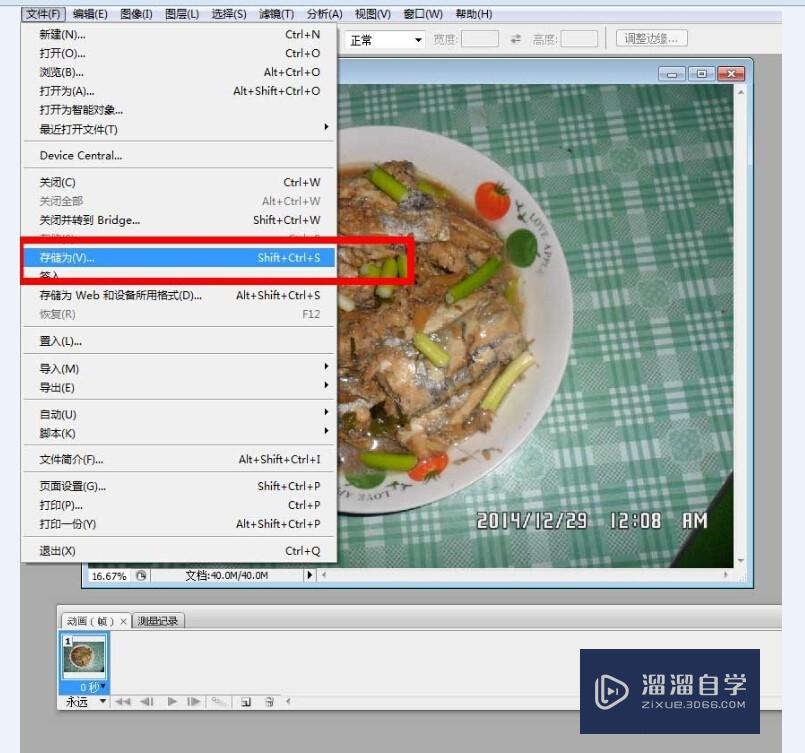
第2步
选择默认的JPG格式,图片品质我们可以选择“低”或者“中”,确认输出。

3、修改图片的分辨率
第1步
打开图片,在图片标题栏,鼠标右键选择“图片大小”

第2步
把里面的4000多修改成1000多。点击确认。

第3步
另存为JPG格式的图片即可完成。

温馨提示
以上就是关于“如何用Photoshop压缩图片?”全部内容了,小编已经全部分享给大家了,还不会的小伙伴们可要用心学习哦!虽然刚开始接触Photoshop软件的时候会遇到很多不懂以及棘手的问题,但只要沉下心来先把基础打好,后续的学习过程就会顺利很多了。想要熟练的掌握现在赶紧打开自己的电脑进行实操吧!最后,希望以上的操作步骤对大家有所帮助。
相关文章
广告位


评论列表